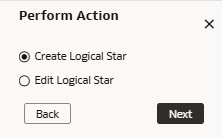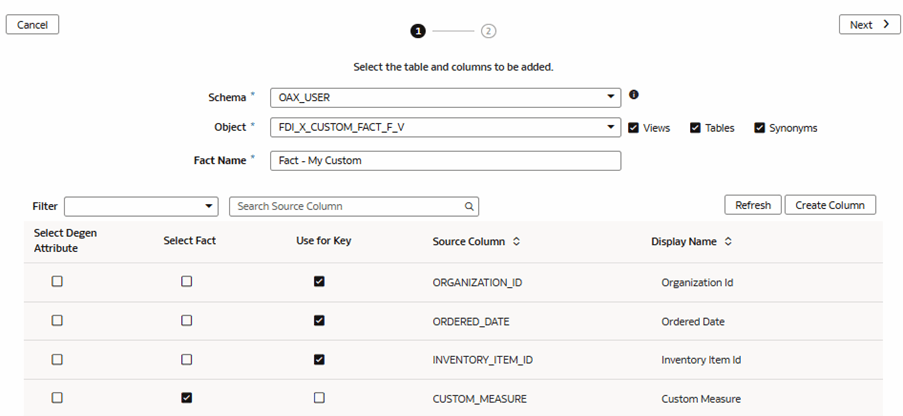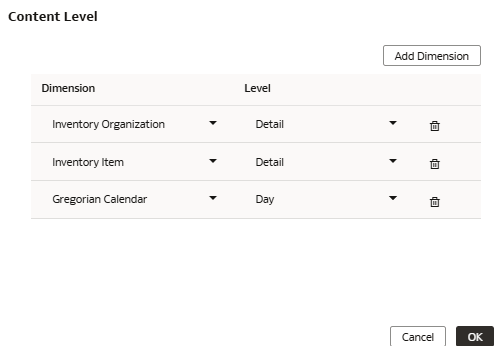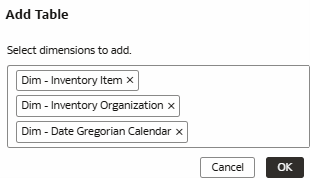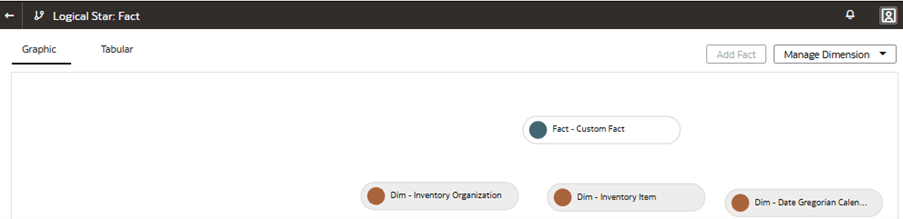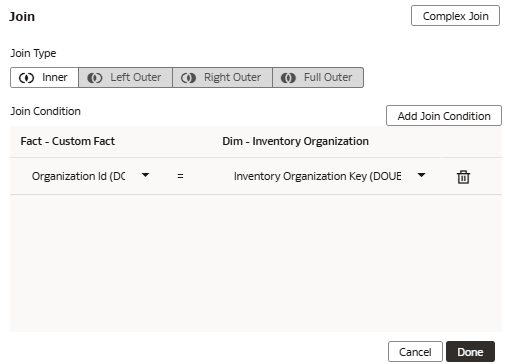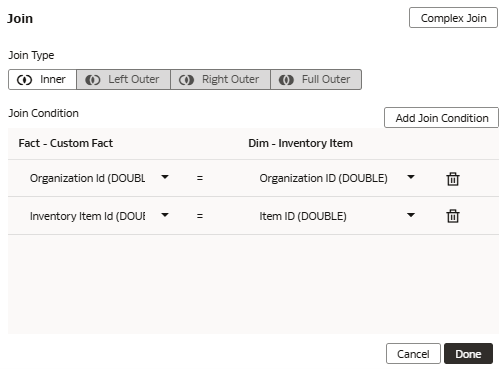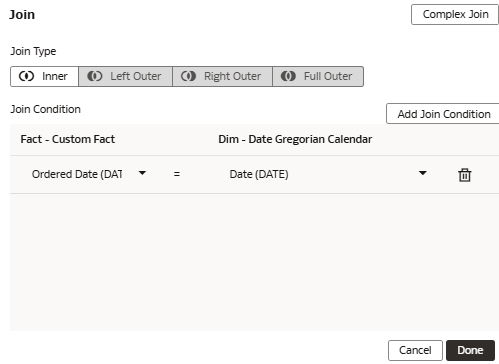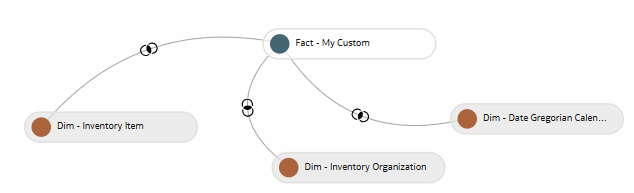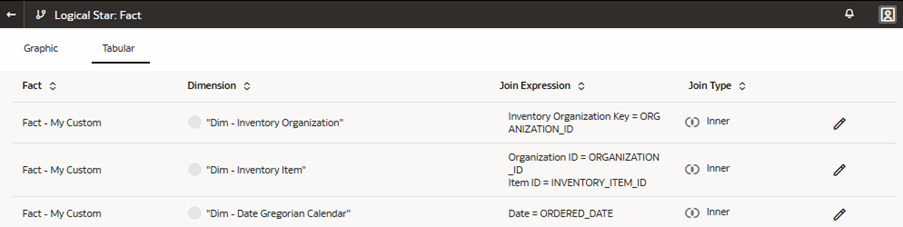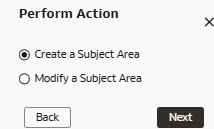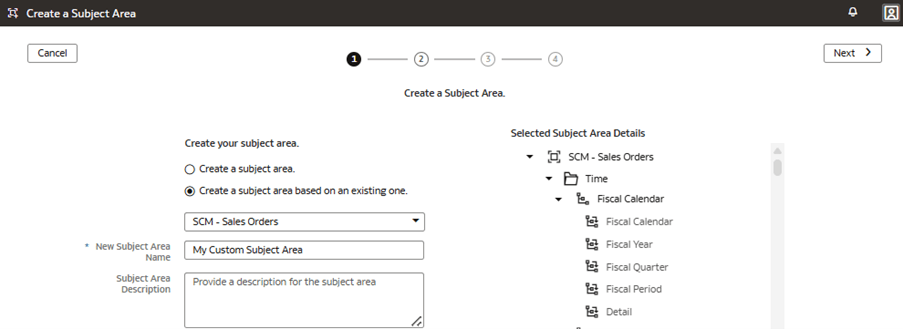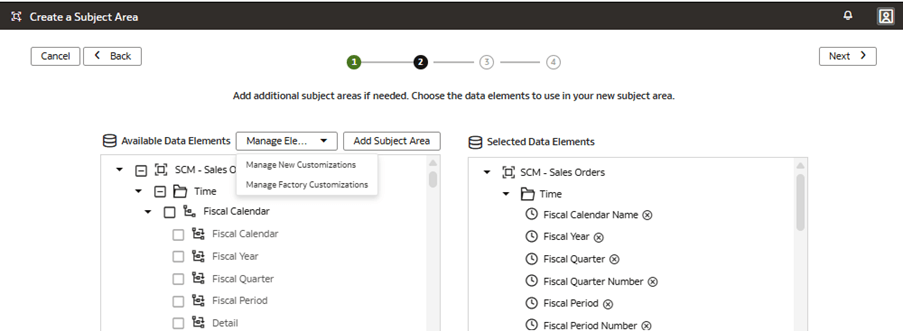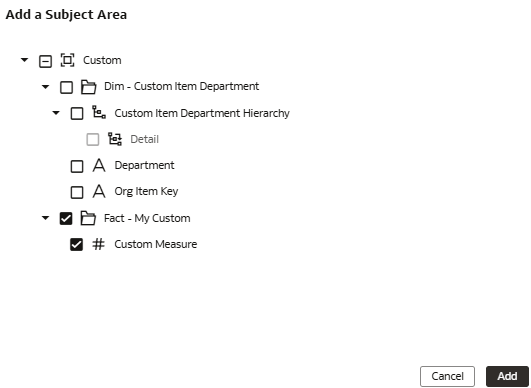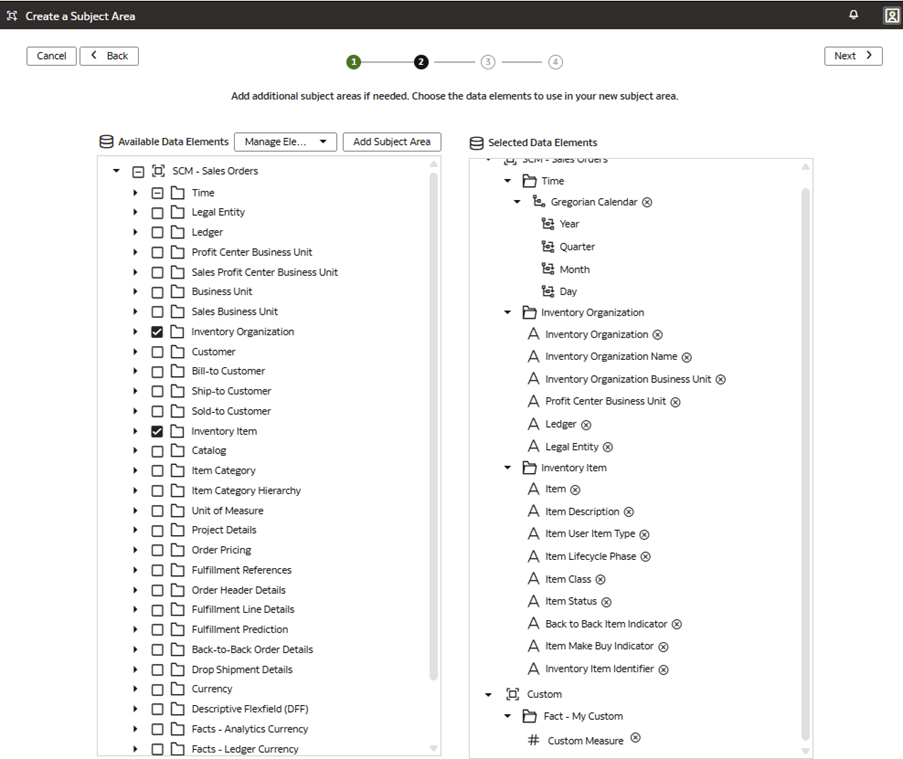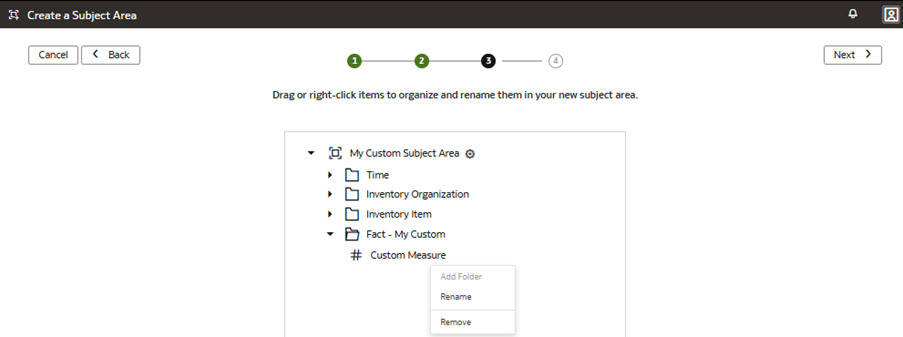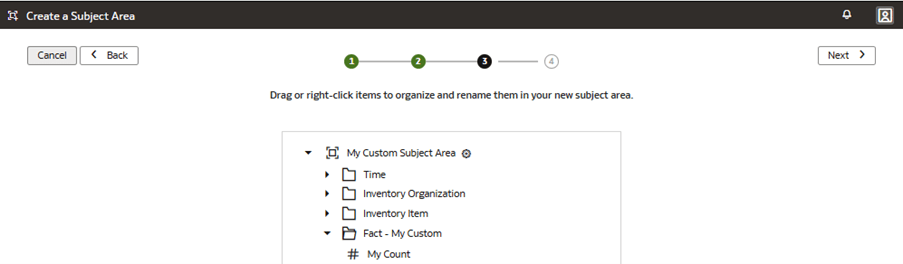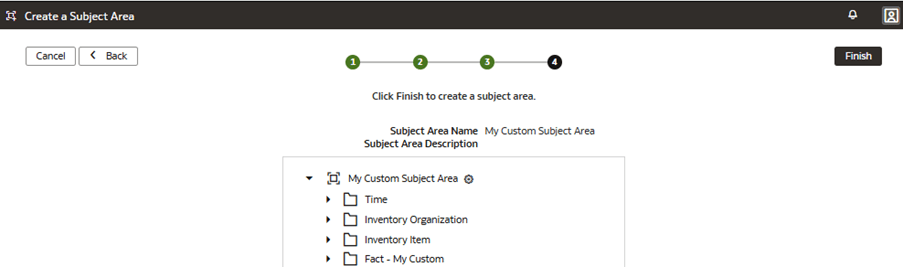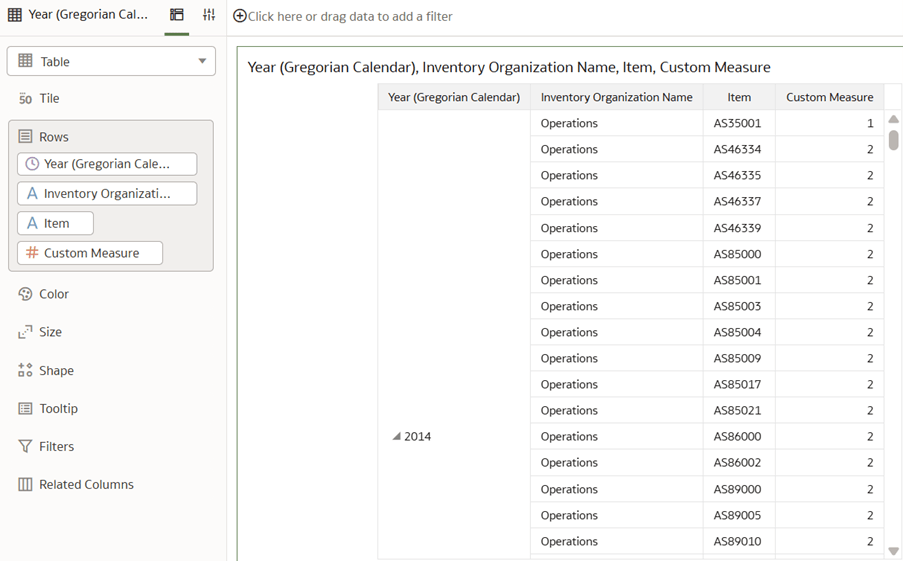Caso de uso 4: adición de un hecho personalizado
Puede agregar un hecho personalizado que contenga métricas agregables y unirlo a dimensiones predefinidas con claves definidas.
El área temática SCM - Orden de venta predefinida no contiene las métricas de hechos Hechos - Mi personalizado. En este caso de uso, agregue una carpeta Hecho – Mi personalizado al área temática de creación previa de SCM – Órdenes de venta. Esta carpeta contiene una métrica de agregación de suma etiquetada como Medida personalizada. El hecho personalizado se une a tres dimensiones predefinidas: Dim - Organización de inventario, Dim - Artículo de inventario y Dim - Calendario gregoriano de fecha mediante claves ajenas definidas en el hecho personalizado.
Este caso de uso requiere la suscripción a Fusion SCM Analytics. Sin embargo, puede aplicar los conceptos tratados en este caso de uso a cualquier otra suscripción de Fusion Data Intelligence. El caso de uso puede hacer referencia a tablas y sinónimos predefinidos de Autonomous Data Warehouse, así como a simular tablas y vistas de bases de datos personalizadas. Si ha activado la suscripción de Fusion Data Intelligence especificada, puede utilizar los ejemplos proporcionados. Se recomienda sustituir los objetos de ejemplo por sus propios objetos personalizados de Autonomous Data Warehouse, como la tabla personalizada, la vista materializada, la vista, el sinónimo personalizado o el sinónimo de juego de datos de aumento de datos.
- Dimensiones existentes:
- Dimensión - Artículo de inventario
- Dimensión - Organización de inventario
- Dimensión - Calendario gregoriano de fecha
- Cree un sandbox titulado MySandbox5Mar25. Consulte Crear sandbox. O bien, edite un sandbox existente en la página Extensiones de modelo semántico; por ejemplo, haciendo clic en el sandbox MySandbox5Mar25.
- Cree la vista de dimensión de ejemplo titulada FDI_X_CUSTOM_FACT_F_V mediante este script SQL:
CREATE OR REPLACE VIEW FDI_X_CUSTOM_FACT_F_V AS ( SELECT ORDERED_DATE, ORGANIZATION_ID, INVENTORY_ITEM_ID, COUNT(*) AS CUSTOM_MEASURE FROM DW_OM_FULFILLMENT_CF GROUP BY ORDERED_DATE, ORGANIZATION_ID, INVENTORY_ITEM_ID ); - Otorgue acceso al modelo semántico a la vista FDI_X_CUSTOM_FACT_F_V para el esquema OAX$OAC mediante el siguiente script SQL:
GRANT SELECT ON "OAX_USER"."FDI_X_CUSTOM_FACT_F_V" TO "OAX$OAC"; - Valide que los datos se cargan desde el ejemplo como se esperaba mediante el siguiente script SQL:
SELECT * FROM OAX_USER.FDI_X_CUSTOM_FACT_F_V;
Adición de hechos personalizados al modelo semántico
Puede crear una estrella lógica para definir el objeto de almacén de datos autónomo, la medida de hechos, las etiquetas de visualización, las claves, las reglas de agregación y los niveles de contenido.
Unir hecho personalizado a dimensiones predefinidas
Puede agregar dimensiones predefinidas y unirlas al hecho personalizado mediante claves ajenas definidas en el hecho personalizado.
Presentación del hecho personalizado en el modelo semántico
El área temática se modifica para presentar el nuevo hecho personalizado y sus métricas agregables. El sistema presenta el hecho personalizado como una carpeta que contiene columnas de medida en el área temática.
Aplicación y publicación de las personalizaciones
Aplique los cambios para compilar el sandbox y asegúrese de que el sandbox esté libre de errores.
A continuación, utilice el separador Activity para depurar, resolver errores y confirmar que la acción Apply Changes se completa y se realiza correctamente. Por último, fusione los cambios en el sandbox principal y publique las principales extensiones de usuario para compartir las nuevas extensiones con los consumidores.
En este paso, puede aplicar los cambios, utilizar el separador Actividad para supervisar el estado, fusionar el sandbox MySandbox5Mar25 en el sandbox principal y, a continuación, publicar la extensión de usuario principal.